|
Para incluir un calendario, accione el botón  de la barra de herramientas de la pantalla principal. Para editar un calendario, selecciónelo en la jerarquía de la pantalla principal y accione el botón de la barra de herramientas de la pantalla principal. Para editar un calendario, selecciónelo en la jerarquía de la pantalla principal y accione el botón  . .
En la pantalla que se abrirá, informe un identificador y un nombre para el calendario. Llene el campo Calendario para que el calendario en cuestión sea incluido jerárquicamente abajo de otro calendario. En este caso, seleccione el calendario deseado. De forma predeterminada, los campos de la pantalla de datos del subcalendario vendrán llenados con la información registrada en el calendario padre, sin embargo, es posible editarlas. Si en la jerarquía de la pantalla principal es seleccionado un calendario, este campo será llenado por el sistema, siendo posible editarlo.
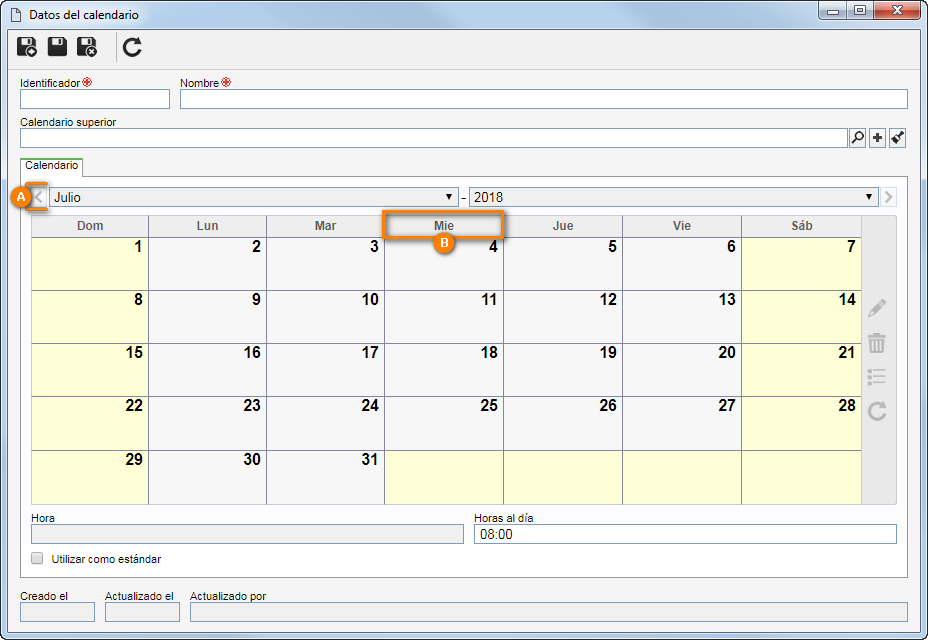
Después de guardar el registro por primera vez, la pestaña Calendario será habilitada para la configuración. Utilice los filtros en la parte superior (A) para navegar hasta el mes y año deseados. El calendario a continuación presentará los días del período seleccionado. En la barra de herramientas lateral, están disponibles los siguientes botones:

|
Accione este botón para configurar una excepción en el calendario. Este botón solamente será habilitado al seleccionar un día específico o un conjunto de días del calendario (B). Vea cómo realizar esta operación en la sección Configurar excepción, a continuación.
|

|
Accione este botón para excluir la excepción (día no laborable) configurada para el día seleccionado en el calendario.
|
En la parte inferior de la pestaña, son presentados los siguientes campos:
Campo
|
|
Horas
|
Presenta las horas configuradas para el día seleccionado en el calendario.
|
Horas al día
|
Llene este campo con las horas que equivalen a 1 día de trabajo. Por ejemplo: 1 día es equivalente a 08:00 trabajadas. Las horas informadas en este campo serán utilizadas para la gestión y control de recursos en SE Suite.
|
Opción
|
Marcada
|
Desmarcada
|
Utilizar como estándar
|
El calendario será considerado y utilizado como estándar para SE Suite.
|
El calendario no será considerado como estándar, pero estará disponible para ser asociado con los registros de SE Suite.
|
Cuando todas las configuraciones necesarias sean realizadas en el calendario, guarde el registro.
Configurar excepción
|
Por medio de la pestaña Calendario, es posible realizar la configuración de excepciones en el período de trabajo. Para eso, navegue hasta el mes y año deseados:
▪Si desea configurar un día específico, seleccione el día en cuestión en el calendario. ▪Para configurar una excepción para un día de la semana de todos los meses del año, haga clic sobre el nombre del día de la semana. Por ejemplo: Al hacer clic sobre "Mie", todos los miércoles del año, serán seleccionados y en ellos será aplicada la configuración realizada. Hecho eso, accione el botón  de la barra de herramientas lateral y llene los siguientes campos de la pantalla que se abrirá: de la barra de herramientas lateral y llene los siguientes campos de la pantalla que se abrirá:
Período
|
|
Fecha de inicio
|
Este campo es llenado por el sistema con el día seleccionado en el calendario.
|
Fecha de fin
|
Seleccione la fecha hasta la cual la configuración será válida. Por ejemplo, al configurar una excepción en la cual serán considerados los días no laborales, se debe informar la fecha en la cual la excepción tiene fin.
|
Tipo de la excepción
|
|
Día laborable
|
Seleccione esta opción para que el día sea configurado como día laborable. En este caso, estarán disponibles las siguientes opciones:
▪Rango de horas: Seleccione esta opción para definir un intervalo de horas que comprende el período laboral. Accione el botón  para incluir líneas para los rangos de horas. Después, haga un doble clic en la línea agregada e informe el horario de inicio y de fin en la excepción. Repita el procedimiento para insertar cuántos rangos de horas sean necesarios. para incluir líneas para los rangos de horas. Después, haga un doble clic en la línea agregada e informe el horario de inicio y de fin en la excepción. Repita el procedimiento para insertar cuántos rangos de horas sean necesarios. ▪Total de horas: Seleccione esta opción para definir una cantidad de horas laborales para excepción. En el campo que será habilitado, informe el total de horas deseado. |
Día no laborable
|
Seleccione esta opción para que el día sea configurado como período de días libres. En el campo Descripción que será presentado, registre el por qué este día es una excepción.
|
Después de llenar todos los campos necesarios, guarde el registro.
|
|





